Dans ton commerce, tu devras souvent effectuer un retour ou un échange de produit. C'est pourquoi, chez Revo RETAIL, nous avons simplifié cette opération pour qu'elle soit rapide et facile.
Comment effectuer un retour
1. Accède au menu r.
2. Appuie sur Rechercher Ticket. Saisis le numéro manuellement ou scanne-le avec un lecteur de codes-barres ou la caméra de l’iPad.
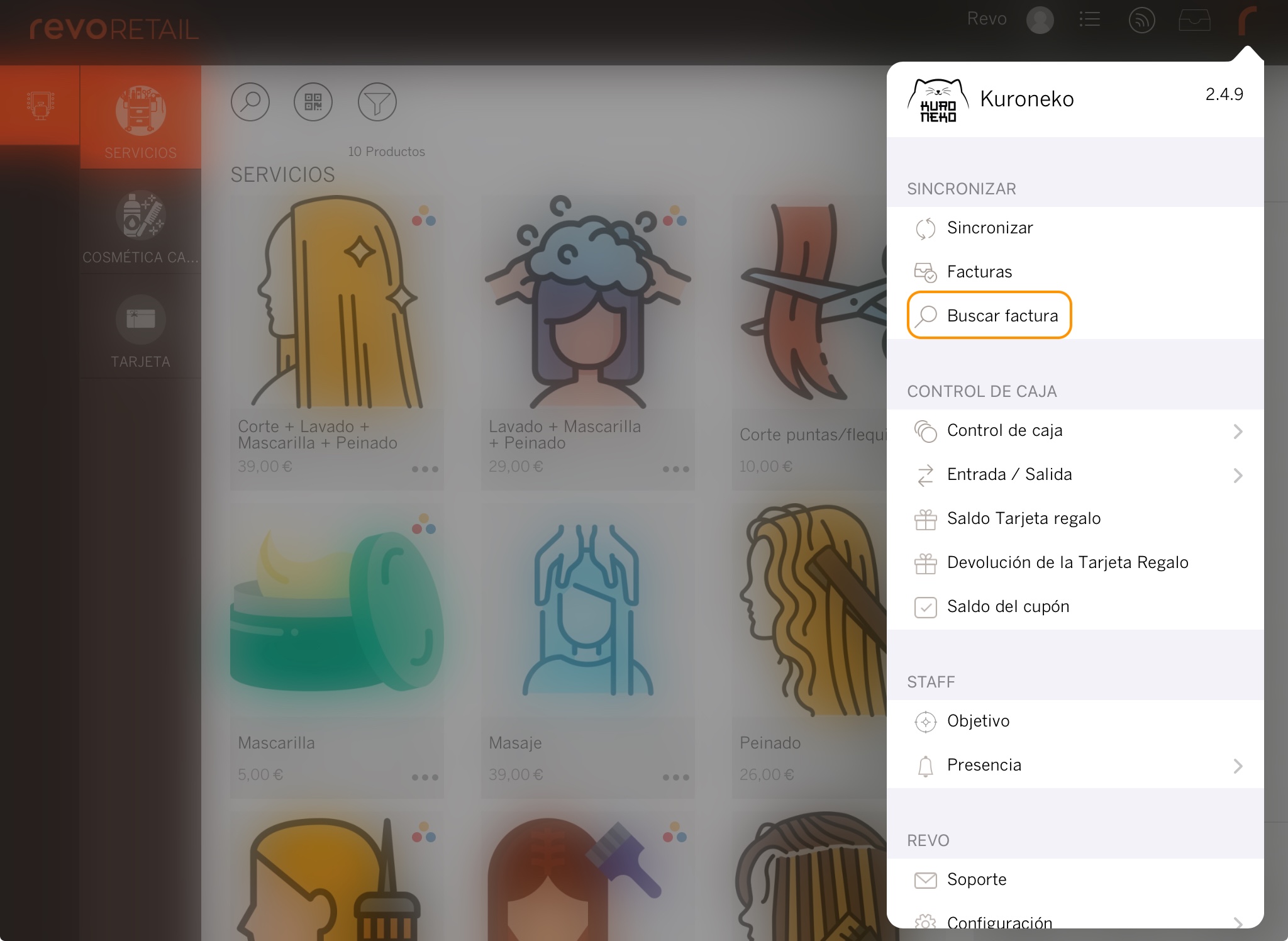
Si tu n’as pas le ticket, accède à Tickets et utilise le pour le retrouver.

3. Localise le ticket et appuie sur pour démarrer le retour.
4. Sélectionne les produits à retourner.
5. Choisis la méthode de retour :
-
Automatique : le même mode de paiement que l’achat initial sera utilisé.
Appuie sur OK.
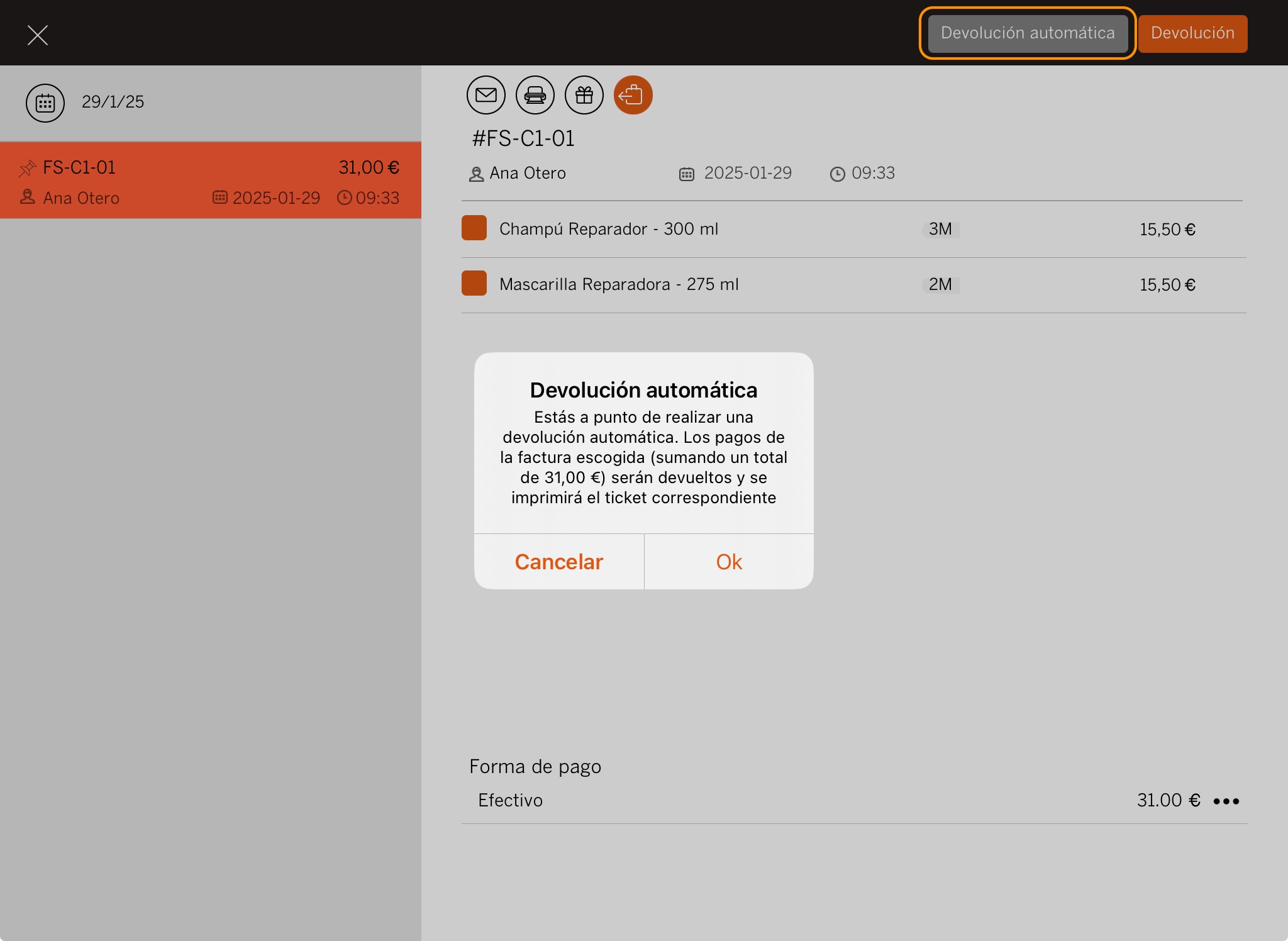
Appuie sur OK.
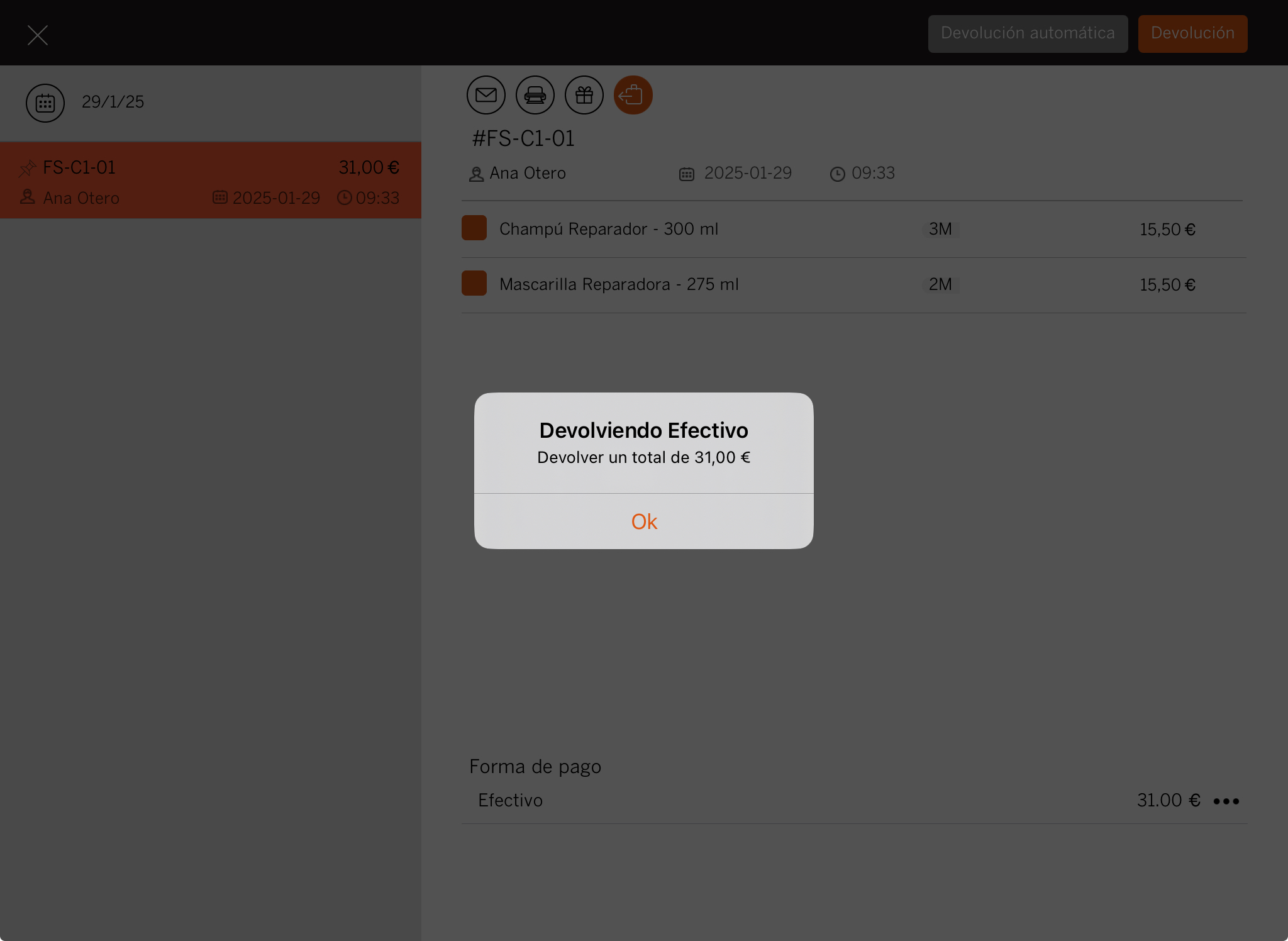
Dans Tickets, tu verras le ticket en négatif avec le même mode de paiement.
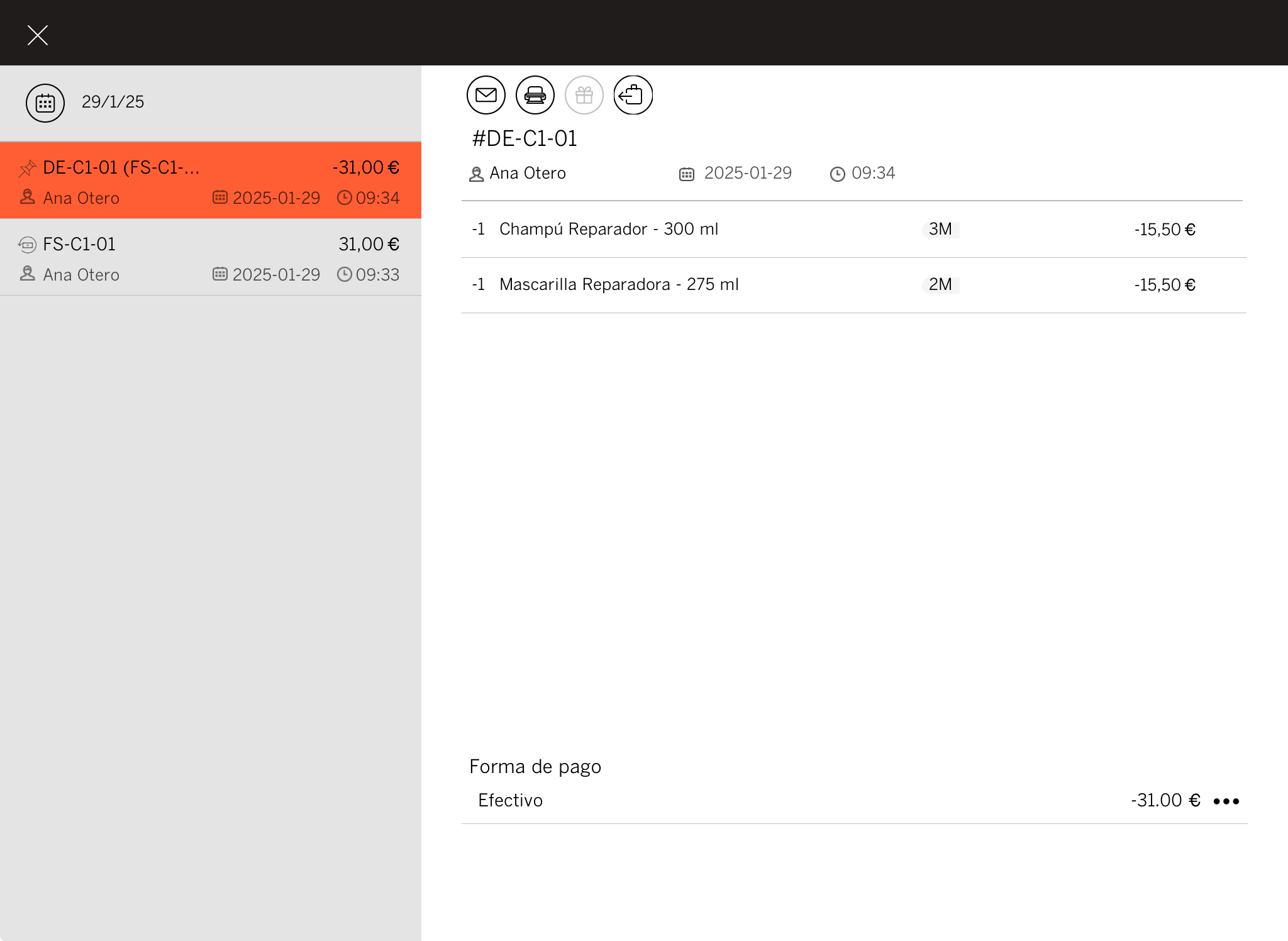
-
Manuel : tu pourras choisir le mode de paiement pour le retour.
Appuie sur OK.
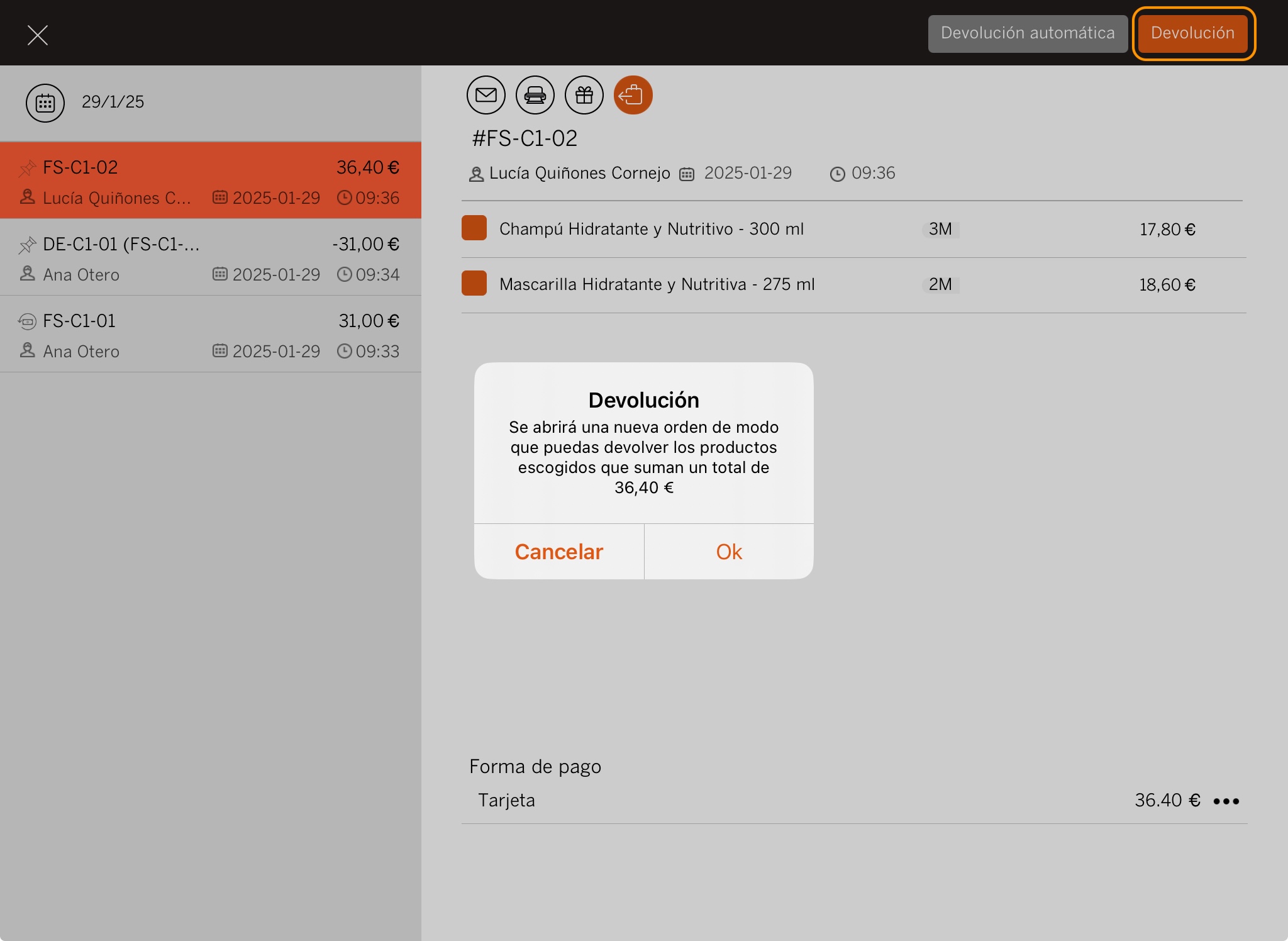
Sélectionne le mode de paiement.
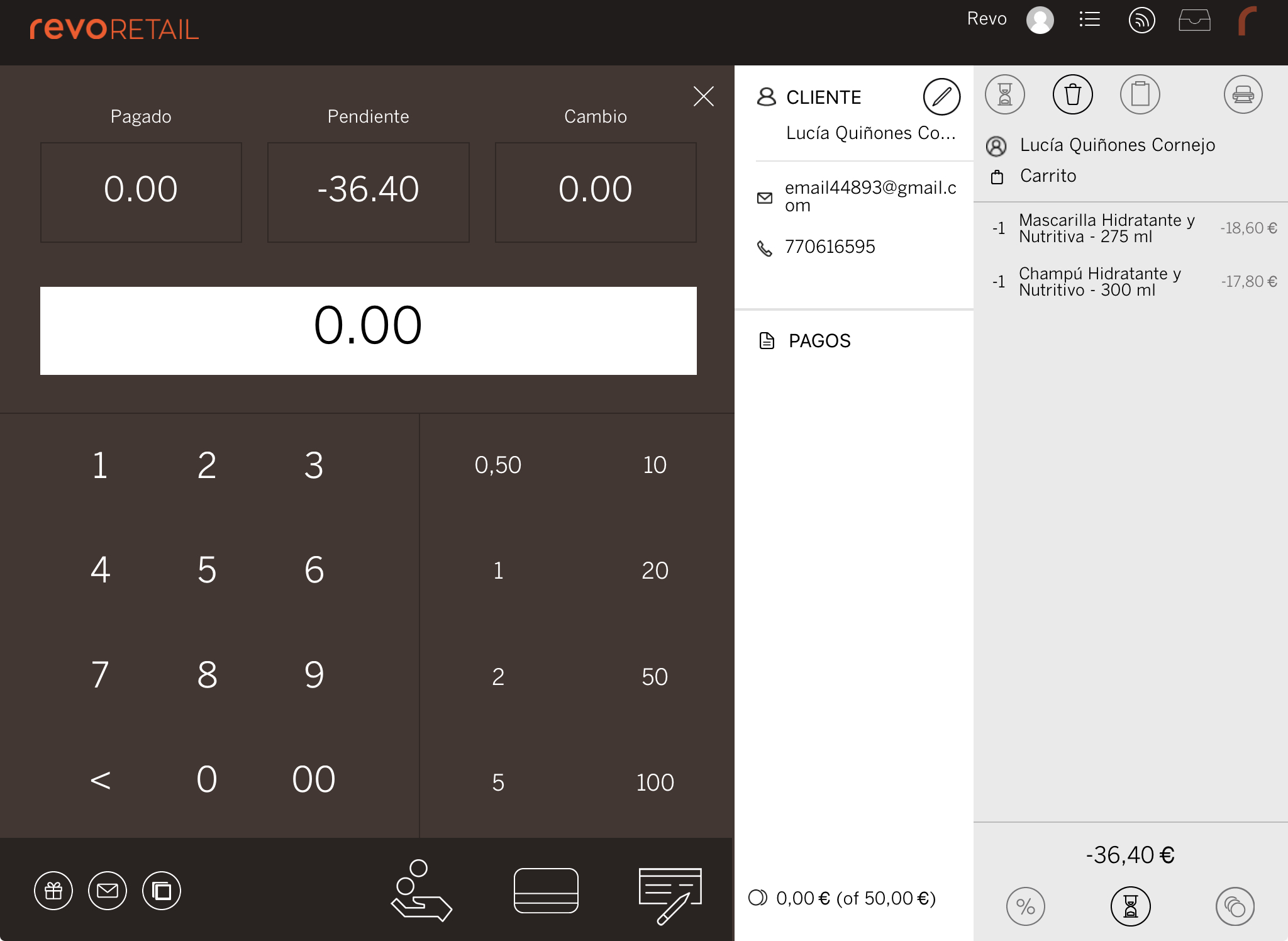
Appuie sur OK.
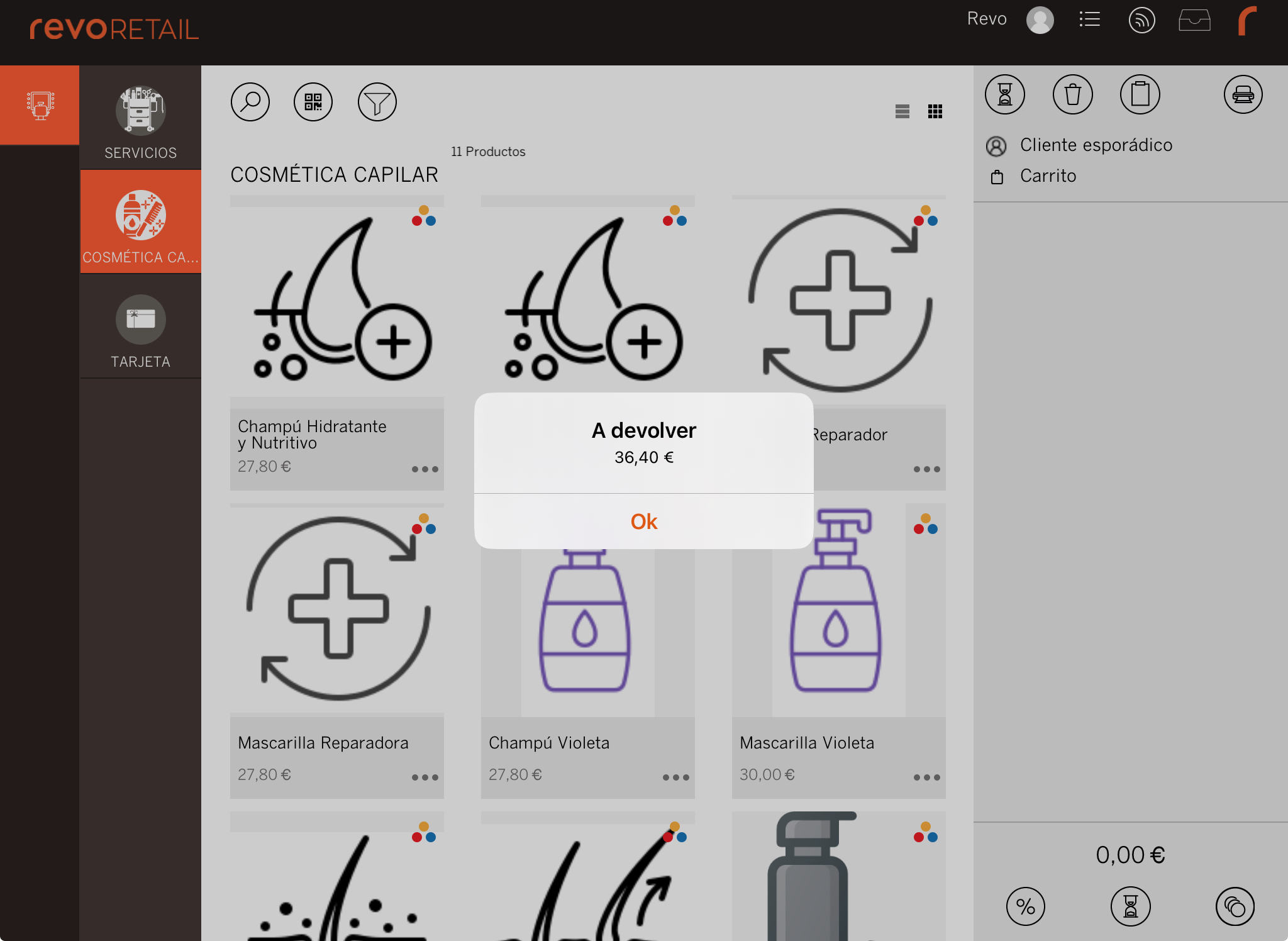
Dans Tickets, tu verras le ticket en négatif avec le mode de paiement sélectionné.
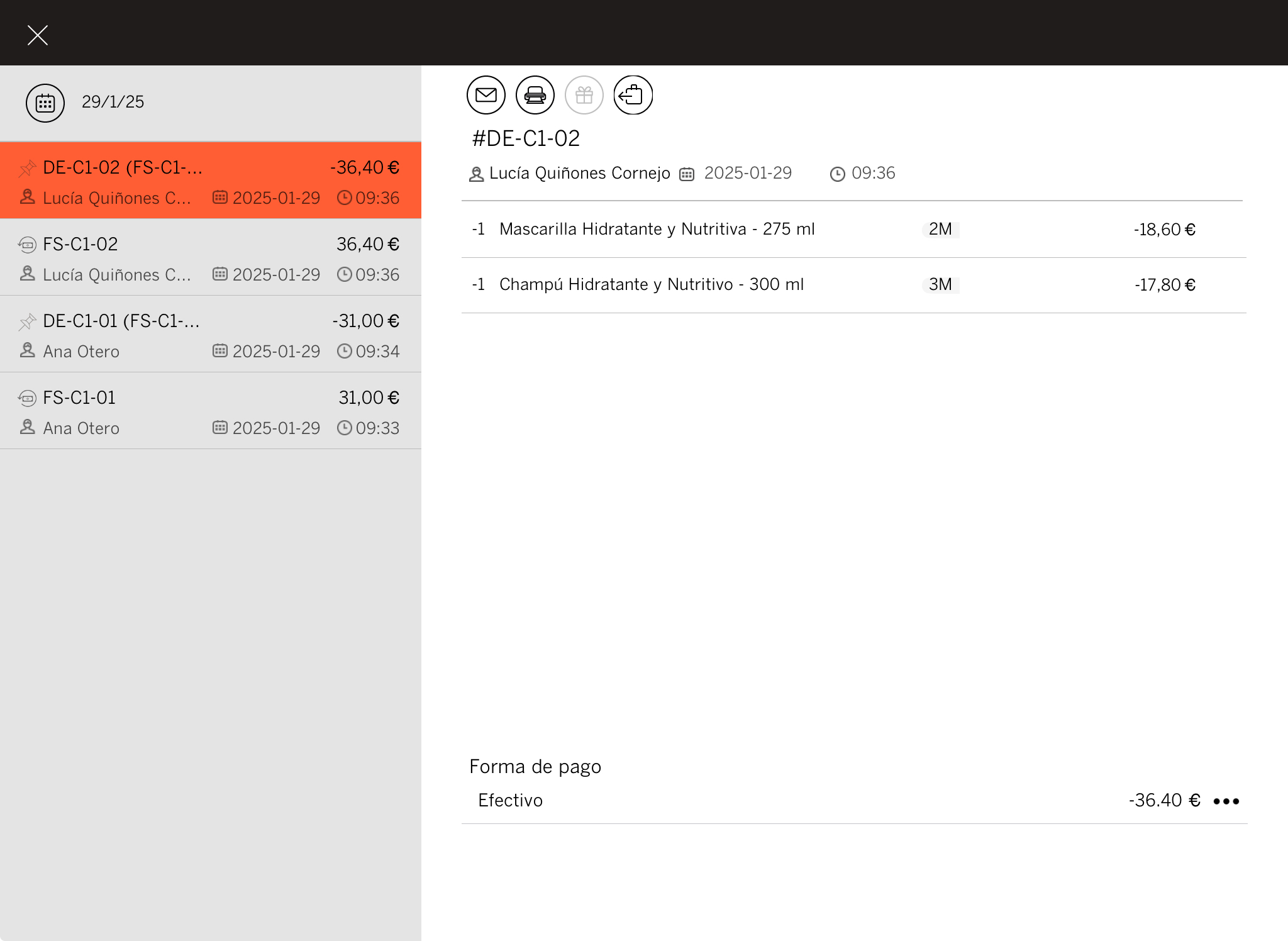
Comment effectuer un retour sur une carte-cadeau
Tu peux rembourser le montant sur une carte-cadeau. Suivant les mêmes étapes, mais au moment de choisir le mode de paiement, sélectionne Retour.
Sur l’écran de paiement, appuie sur autres modes de paiement et choisis Gift Card.
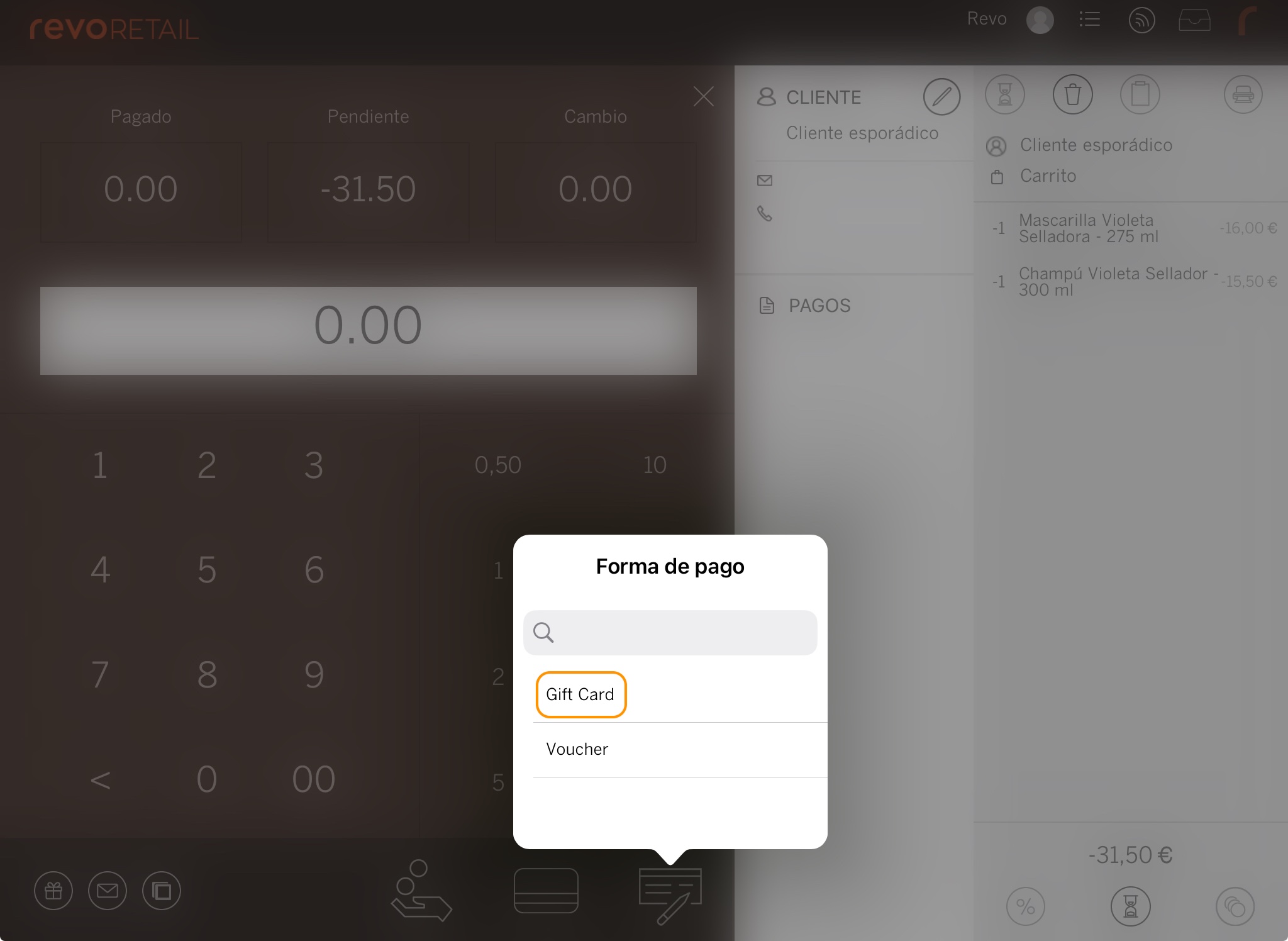
Ensuite, appuie sur Générer pour créer un nouveau code ou saisis-en un manuellement.
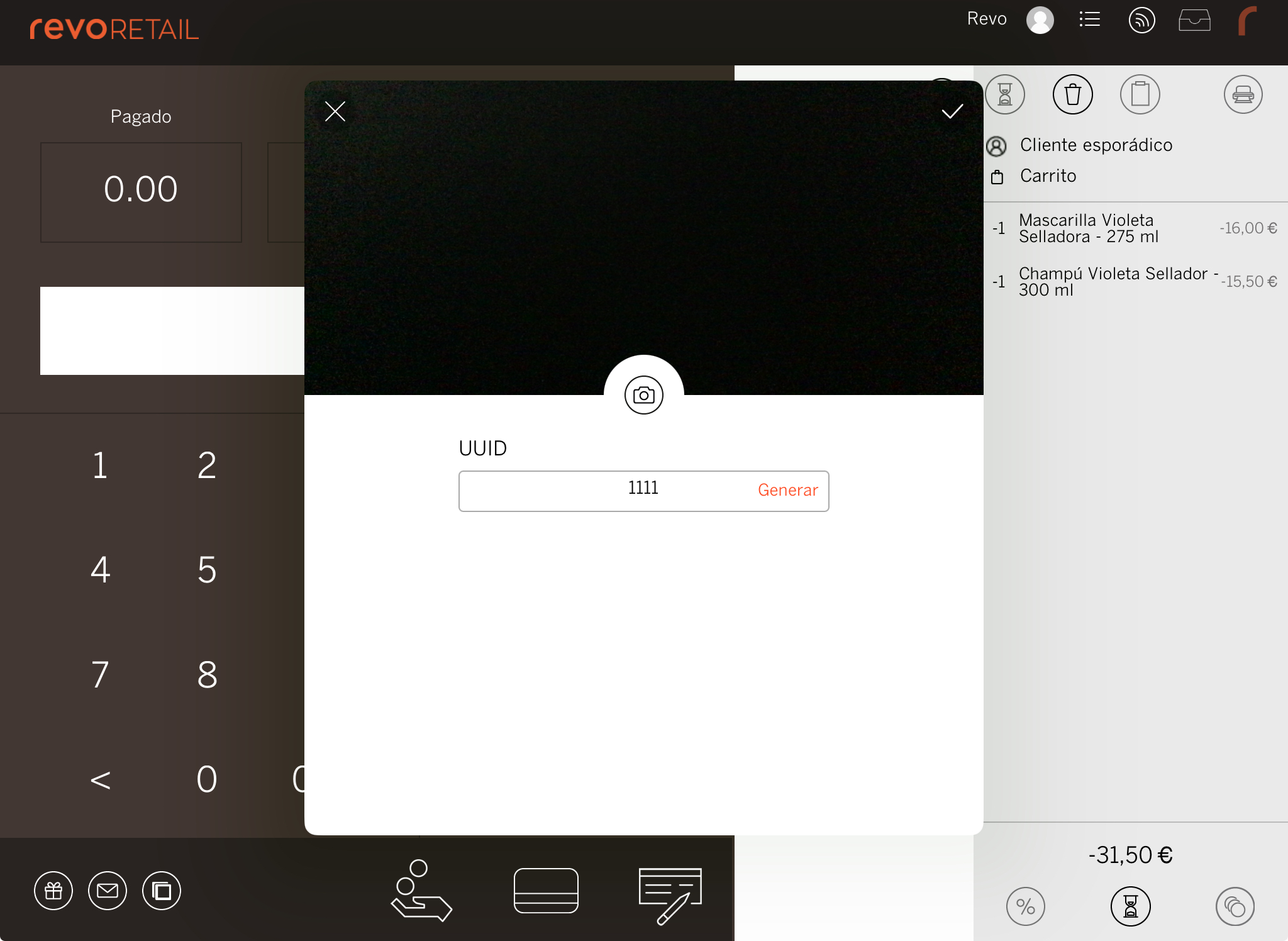
Tu peux aussi ajouter le solde à une carte cadeau existante en entrant son ID ou en la scannant avec l’appareil photo.
Enfin, appuie sur pour confirmer la création de la carte et finaliser le retour.
Une carte cadeau sera imprimée pour le client et tu pourras la gérer dans le back-office, sous Promotions / CARTES CADEAUX.
